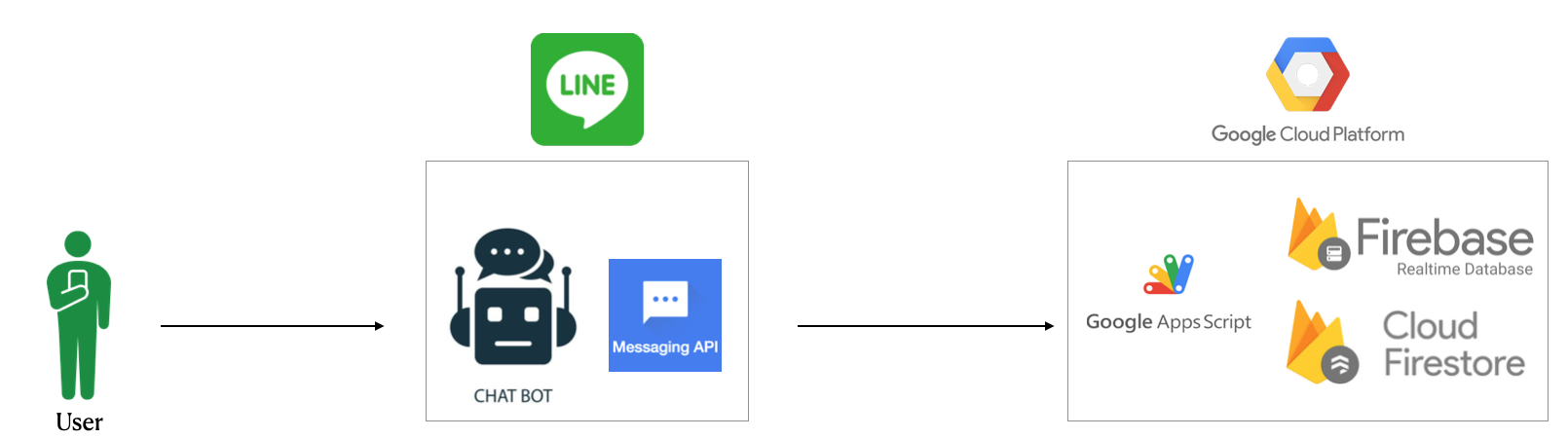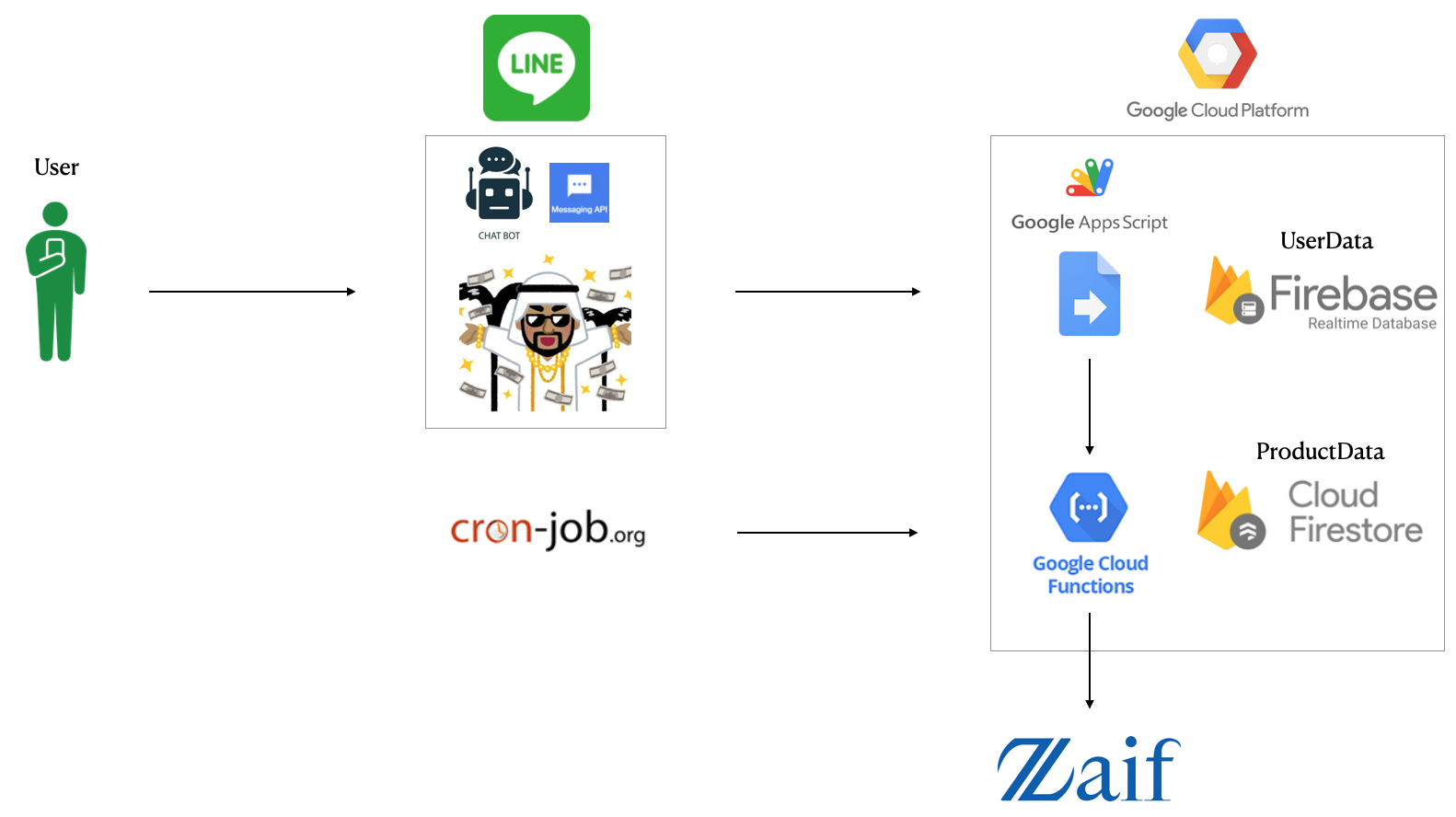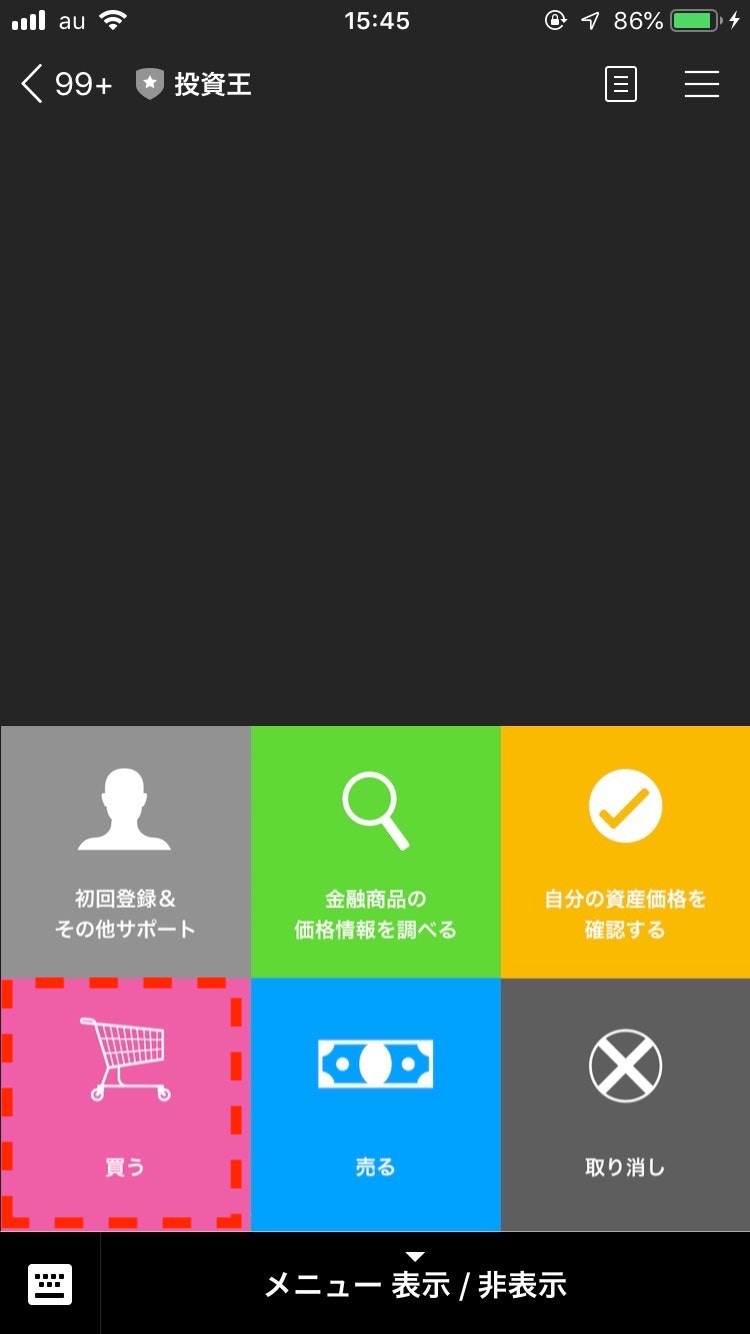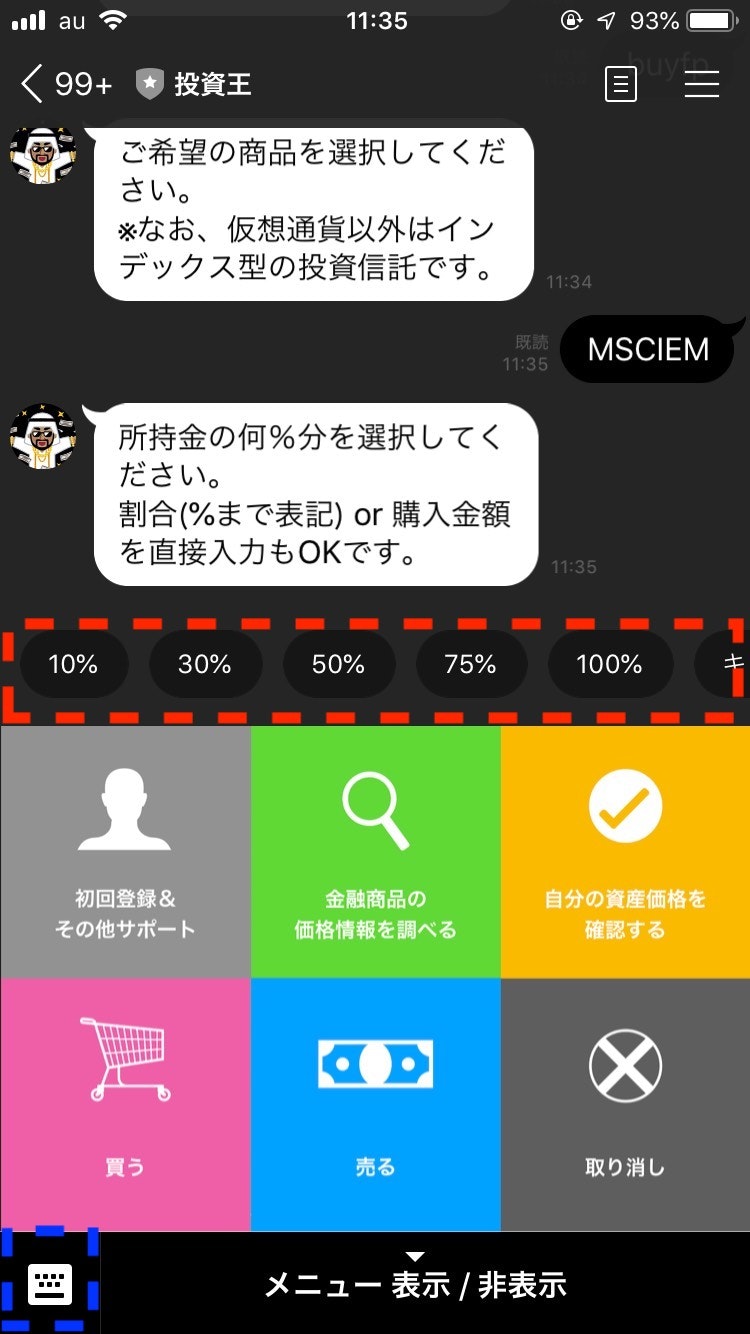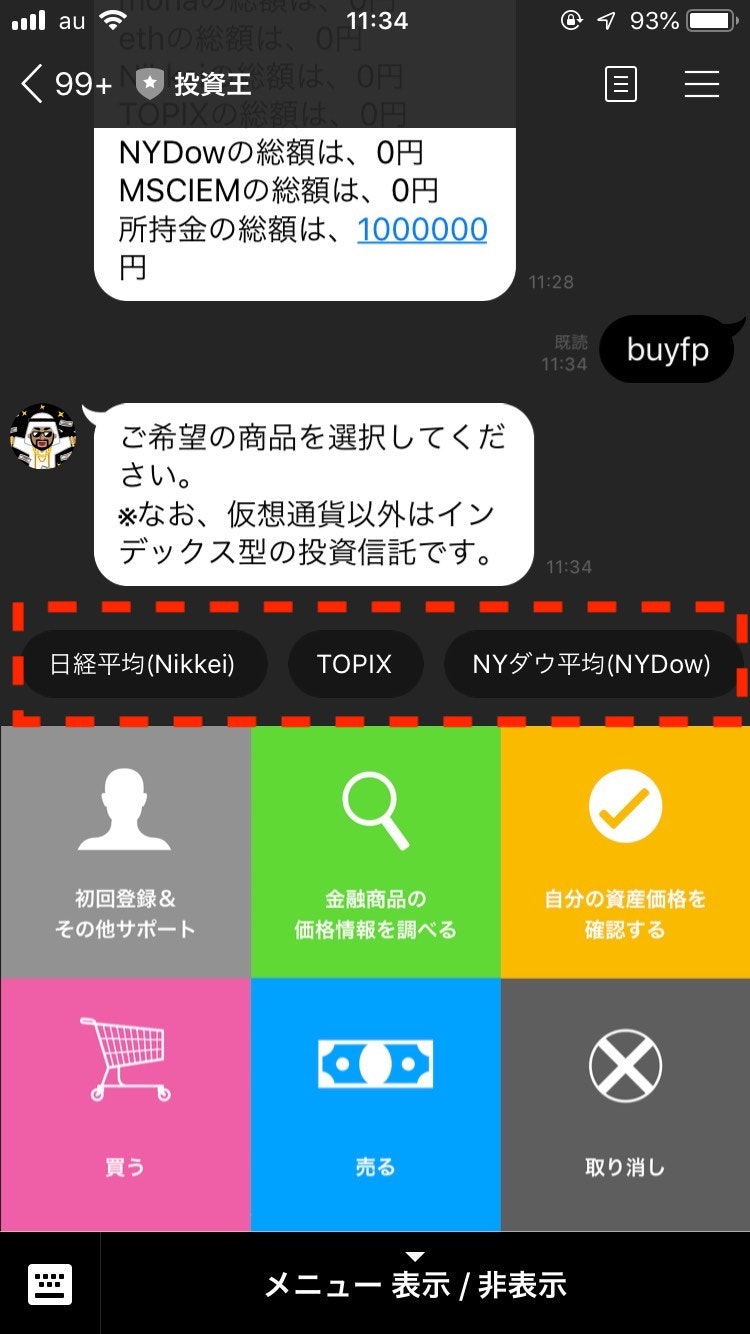はじめに
この記事は、9/23実施の Arumon Lightning Talk 向けの記事です。
-
この記事で書くこと
- LINE Bot をいくつか開発して思ったTips(ほぼ当たり前のこと)の紹介
- (ケーススタディとして)実際に @kodomoEBINA が作った LINE Bot の紹介
-
この記事に書かないこと
- LINE Bot のハンズオン的な開発手順の説明
- push通知の実装など(いずれ他の記事で)
-
この記事読んでためになりそうな人
- LINE Bot でどんなことができるかのイメージが湧いていない人
- LINE Bot 開発してみたいけど、どうすればいいかのイメージが沸かない人
- LINE Bot 開発駆け出しの人
開発に必要なもの
LINE Bot (LINE MESSAGING API) とは
基本的には、右から左へ受け流すムーディ勝山的な存在
できることは大きく以下の二つ
-
リプライ (←今回の説明対象)
- メッセージ受け取って、そのまま自作のプログラムに受け流す
- 自作のプログラムでの実行結果を受け取って、ユーザにメッセージとして送る
→ 複雑そうな処理は全部裏側を自作する必要がある
-
プッシュ通知
- ユーザに一方的にメッセージを送りつける
- ただし、無料/低価格プランの場合、回数制限あり
LINE Bot の基本構成
登場人物たちの解説
-
LINE Bot (LINE MESSAGING API)
- メッセージをひたすら受け流す
- 開設には、LINE公式アカウントの登録が必要
- 作り方は、LINE BOTの作り方(外部リンク) 参照
-
Google Apps Script (GAS)
- メッセージを受け取って処理するための自作プログラム
- Google Cloud Functions (GCF) や Lambda などでも代用可
- ちなみに、GASの場合、言語はJavascript(node.js)
-
Firebase Realtime Database / Firestore
- ユーザ登録などで必要
- 一つの処理に複数回往復が必要になる場合は必要(=ほぼ絶対必要)
- 他のDBでももちろん代用可。今回はGASとの親和性の高さを重視
開発の流れ
- 何をやらせるか(=持たせたい機能)を考える
- 処理フローをざっくり考える
- 環境を準備する
- 細かいメッセージタイプとか考えつつ、開発→デプロイ→テスト のサイクルを回す
0.ケーススタディの前座 - 「投資王」を例に
-
「投資王」ってなんだ?
1. 何をやらせるか(=持たせたい機能)を考える
- 投資王における機能一覧
- ユーザ登録
- 金融商品の現在価格表示(リクエストベース)
- 金融商品の売買
- 売り時タイマー:特定の商品がとある価格より上回った時のお知らせ機能
2. 処理フローをざっくり考える
「投資王」の例のように、どんなやりとりにするかのシナリオをざっくりイメージする
用例
- → <処理内容> :ユーザからBotへ
- ← <処理内容> :Botからユーザへ
- (-- <処理内容> --) :Bot内処理
例1:金融商品の現在価格表示
- → 金融商品の現在価格表示リクエスト
- (-- 価格情報が乗っているDBの情報を取得 --)
- ← 価格一覧を返す
例2:ユーザ登録
- → 登録リクエスト
- ← 登録名を聞く
- → 登録名を入力/回答
- (-- DBに情報を登録&所持金として100万円を付与 --)
- ← 登録完了の旨をリプライ
例3:金融商品の売買
- → 売り/買い リクエスト
- ← 売買対象を聞く
- → 対象を回答
- ← 数量を聞く
- → 数量を回答
- (-- 売買処理 --)
- ← 処理結果を返す
3. 環境を準備する
Tips参照のため、割愛
4. 細かいメッセージタイプとか考えつつ、開発する
座学:受け渡されるメッセージの体型を理解する
とりあえず、以下のソースをGASにはっつけてそのままデプロイすると
何を言っても「こんにちは」で返してくれるBotが作れる。
LINE BOTの作り方(外部リンク) より引用
function doPost(e) {
var replyToken= JSON.parse(e.postData.contents).events[0].replyToken;
if (typeof replyToken === 'undefined') {
return;
}
var url = 'https://api.line.me/v2/bot/message/reply';
var channelToken = 'ここにアクセストークン(ロングターム)を貼り付け';
var messages = [{
'type': 'text',
'text': 'こんにちは',
}];
UrlFetchApp.fetch(url, {
'headers': {
'Content-Type': 'application/json; charset=UTF-8',
'Authorization': 'Bearer ' + channelToken,
},
'method': 'post',
'payload': JSON.stringify({
'replyToken': replyToken,
'messages': messages,
}),
});
return ContentService.createTextOutput(JSON.stringify({'content': 'post ok'})).setMimeType(ContentService.MimeType.JSON);
}
まず、doPost(e)のeの中身を理解する。
{
"destination": "xxxxxxxxxx",
"events": [
{
"replyToken": "0f3779fba3b349968c5d07db31eab56f",
"type": "message",
"mode": "active",
"timestamp": 1462629479859,
"source": {
"type": "user",
"userId": "U4af4980629..."
},
"message": {
"id": "325708",
"type": "text",
"text": "Hello, world"
}
},
{
"replyToken": "8cf9239d56244f4197887e939187e19e",
"type": "follow",
"mode": "active",
"timestamp": 1462629479859,
"source": {
"type": "user",
"userId": "U4af4980629..."
}
}
]
}
基本的には、
- ユーザ識別子 :
e.events.source.userID - メッセージ :
e.events.message.text
あたりを抑えておくと良い
各やりとりにおけるユーザ操作を考える
botにメッセージを送るやり方はいくつかあるので、チョイス。
細かくはTips集に記載。
- テキスト入力
- リッチメニューから選択
- クイックリプライから選択
- テンプレートメッセージから選択
(参考)リッチメニュー・メッセージタイプについて
Tips集
Tips1:複数"やりとり"まとめて1処理の実装
LINE MESSAGING API は基本的に1メッセージに対して、1処理のため、
例2・例3のような"従前の会話を踏まえた処理"は、自作が必要
-
解決策の例:前回のやりとりをDBに保存
- 一番最初に前回やりとりを確認する処理を入れる
- 前回やりとりの結果を元に受け取った内容を処理
Tips2:bot環境は本番/開発の二つを用意
-
理由
- 開発用があったほうが機能追加/修正時に便利なため
- むしろ、開発用ないととてもじゃないけど、修正ができないため
-
実装のポイント
- 開発/本番は、基本ソースは同じ
- アクセストークン(=APIキー)を本番/開発で書き分けるだけにする
-
注意点
- アクセストークンを修正し忘れるとbotが何も機能しなくなる
- デプロイ後は必ず基本的な動きを確認
Tips3:テキスト入力は最小限
-
ユーザ操作の"起点"は、リッチメニューで選択
-
"やりとり"は、クイックリプライ or テンプレートメッセージにする
-
理由・メリット
- 直感的で分かりやすいユーザビリティになる
- 一連の"やりとり"において、エラーになりづらい
=== 「投資王」での例:買う操作 ===
Tips4:PC版のことは考えない
- 理由:PC版では以下の機能が使えないため
- リッチメニュー
- クイックリプライ
→ 結局テキストベースとなってしまうため、設計も面倒かつ使いづらいbotになる
Tips5:メッセージタイプを使い分ける
-
クイックリプライの特色を理解する
- "やりとり"を見つつ、選択肢型でリプライができる
- 表示領域が限定的
-
クイックリプライの実装は、以下を心がける
- 選択肢の数を少なくする
- 選択肢自体の文字数も少なくする
-
逆に、選択肢が多い/選択肢の文字数が多い時は、テンプレートメッセージ
-
よくない例:「投資王」の商品選択
→実際は選択肢が8つもあるのだが、3つしか画面上表示されていない
(※ちなみに、今のところ直すつもりはない)
Tips6:リッチメニューには 「キャンセル」・「ヘルプ」 を
- 実際にこうしたボタンを設けるに至った友人の声
- キャンセルボタン
- ユーザがメニューを2回タップしてしまったことによって、エラーが発生
- 今どの部分のやりとりなのかわからなくなる
- ヘルプボタン
- 名前入力のやり方がわからず、登録を諦める
- キャンセルボタン
Tips7:登録時あいさつメッセージに「ヘルプ」を
- 登録時あいさつメッセージとは
- botを友達追加した時に、bot側からユーザに自動配信されるメッセージ
- そのメッセージにヘルプページにリンクを貼っておく